今回は、Alldocubeから新たに登場した12.1インチ90HzディスプレイとHelio G99を搭載したAndroid 14タブレット「Alldocube iPlay60 Pad Pro」の提供があったのでレビューします。
実際に使ってみると、ディスプレイの大きさや鮮明さが印象的で、12型の廉価タブレットとしては、かなり良く出来ています。
現在予約セール中で、楽天のこちらのページ、もしくはアマゾンのこちらのページで、定価税込32,999円で販売中。(予約セールは終了しました)
2024/8/31追記:9/5〜9/12まで、アマゾンのこちらで30,999円でセールになります。

また、本機には↓のタッチパッド付きキーボードも同時にリリースされました。2-in-1マシンとして活用できるアイテムで、楽天のこちらのページとアマゾンのこちらのページで、6,499円で予約受付中。(アマゾンは現在の設定が12,999円になっているので、楽天で購入しましょう)

それでは、見ていきましょう!
外観とスペック
まずは同梱物から。本体のほか、USB-Cチャージャー、USB-Cケーブル、SIMピン、マニュアルに加えて、別売りのキーボード用の日本語シートがついています。

マニュアルは日本語にも対応。

チャージャーはUSB-Cポートの20wです。

本体を見てまず印象的なのはディスプレイの表示品質です。一般的な廉価タブレットと比べて、明るさや色の鮮やかさが高いです。

スペックですが、SoCは廉価帯としてもっとも速いHelio G99、12.1インチ(2560×1600)ディスプレイ、90Hzリフレッシュレート、輝度550ニト、8GB/128GBメモリ、リア16MPフロント8MPカメラ、10,000mAhバッテリーとなっています。33wのPD充電対応。OSハAndroid 14ベースのAlldocube OS 3.0です。
サイズは278.06×180.08×7.4mm。生体認証は顔対応です。
また、センサ類は加速度・光・ホールセンサを搭載しています。ジャイロは非搭載。GPSにも対応。
デュアルnano SIMもサポートしていて、対応バンド帯はGSM:B2/3/5/8、WCDMA:B1/2/4/5/6/8、FDD:B1/2/3/4/5/7/8/12/17/20/28A/28B/66、TDD:B34/38/39/40/41となっています。
スピーカーはクアッド構成で、widevineはL1対応。
背面はメタルパネルです。技適番号も貼られています。

横持ちで左側面には、SIM/microSDスロット、2スピーカー、USB Type-C。

付属のピンでスロットを開けると↓の通り。microSD + nanoSIMもしくはnanoSIM x2の排他構成。

逆側面には2スピーカーと電源・音量ボタン。

底面にはポゴピンがついているので、純正キーボードケースは、充電やペアリング不要で接続するだけで使い始められます。

上部には何も付いていません。↓

重量は実測で592gです。12インチとしては標準的な重さ。本体が薄いので、持った印象でズシリ感はあまり感じません。

キーボードケースで2-in-1機に
本機には純正のキーボードケースがラインナップされています。
↓のようにキーボード部が着脱式で、背面ケースがスタンドになるタイプです。

ケースは、iPadのMagicKeyboardと同じような外装素材です。

純正品なので、装着した時の一体感は高いです。

背面には、↓のようにAlldocubeロゴが刻印されています。

サイドは↓のように露出しています。

サイズを、M2 iPad Air 11インチと比較すると、↓のように長辺が長くなっています。

ディスプレイ側は↓の通り。iPad Airと比較しても、明るさや色の鮮やかさは大きく遜色はありません。それほど表示品質は高いです。

厚さはiPad Airよりは若干厚いですが、1mm未満でほぼ同じくらいです。

キーボードケースとセットの重量は1.18kg。iPad Air + Magic Keyboardが1.1kgなので大きくは変わらず、12インチの2-in-1機としては頑張っているでしょう。

キーボードは英字配列で、タッチパッドがついています。

キーピッチは実測で19mmなので、窮屈さはありません。

タブレットに付属の日本語キーボードシートを付けたところ。↓

使っていても、簡単に外れるということもありません。
なお、日本語キーボードシートと一緒に、日本語キーボードを使うための設定方法の説明シールが入っていますが、それ通りにやる必要はなく、言語設定からEnglishを追加すれば、Ctrl + Spaceで言語切り替えができるようになります。
キーボードの打鍵感は良好ですが、後述するようにハードと言うよりはUI面でタッチパッド操作に最適化されているとは言いがたく、タッチパッドの使い勝手はよくありません。
実際の使い勝手 – タブレットは使い勝手良好
初期設定を終えたホーム画面が↓の通り。
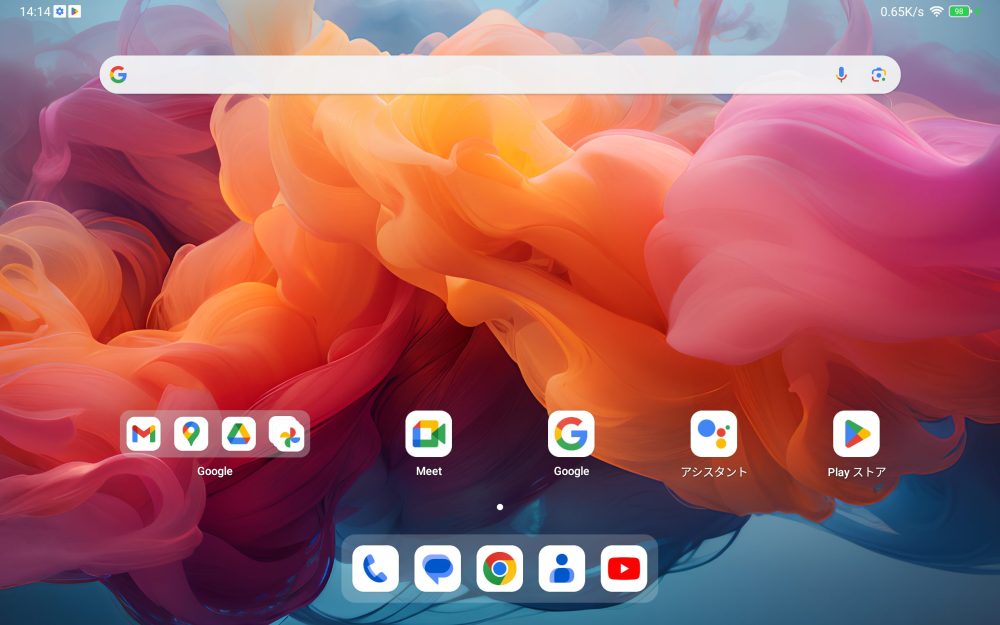
プリインアプリは↓の通りで、Google純正アプリ中心のシンプル構成です。
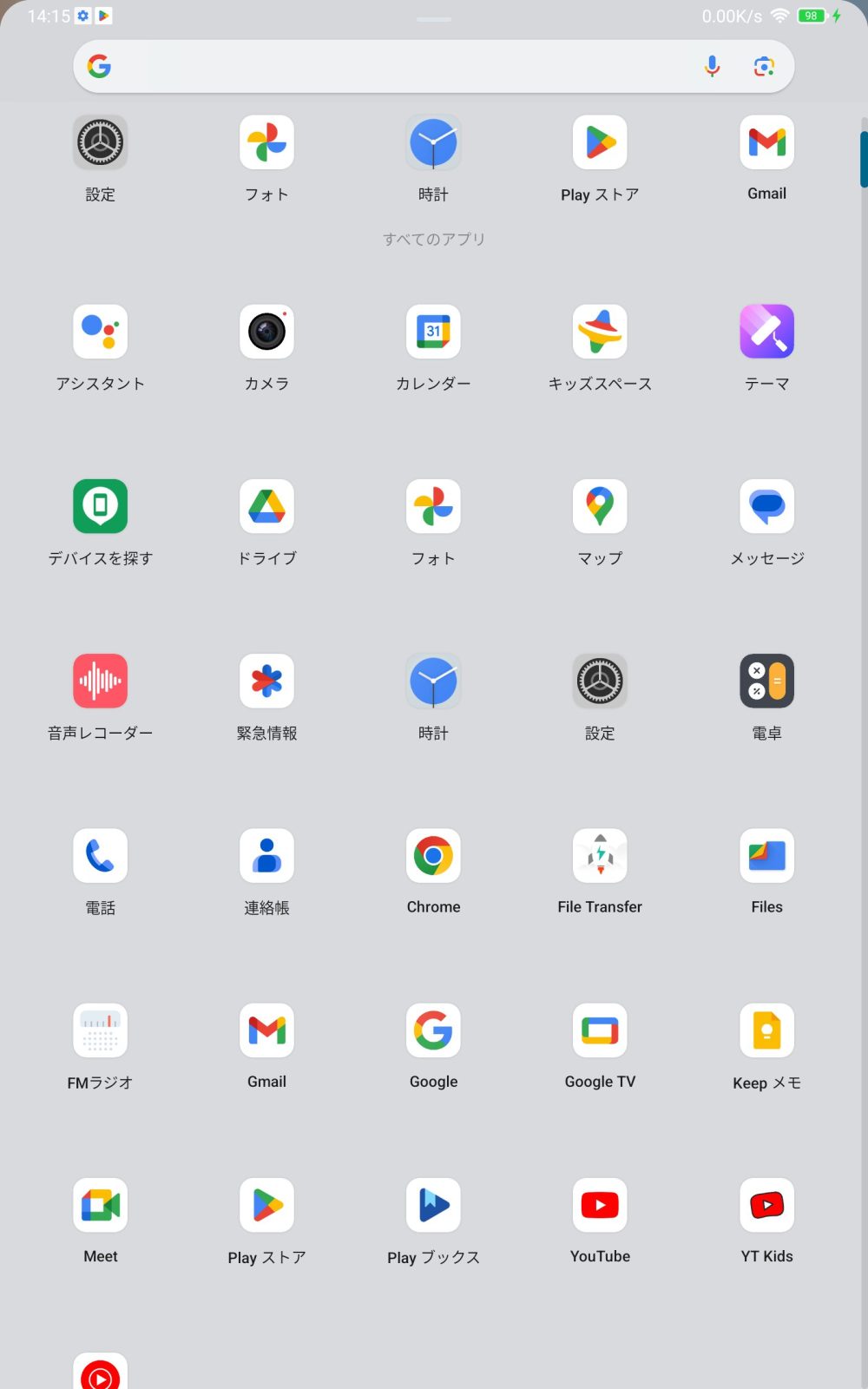
設定画面はタブレット利用に最適化されたデザインで見やすく使いやすいです。
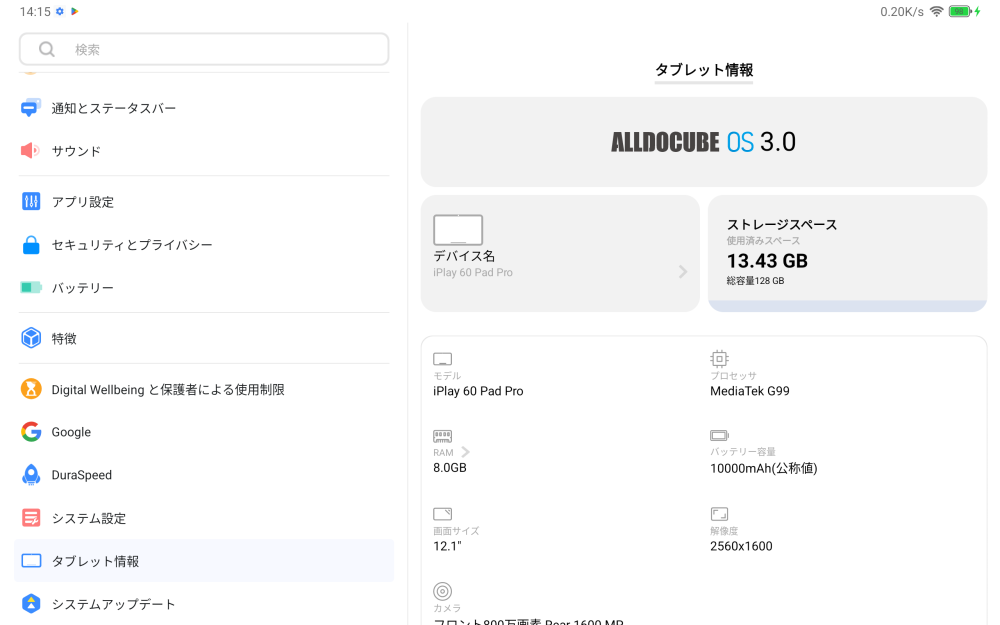
ただし、ロックスクリーン設定など独自項目の一部で、日本語化が不十分なところがあります。意味は分かりますが、違和感を感じるでしょう。
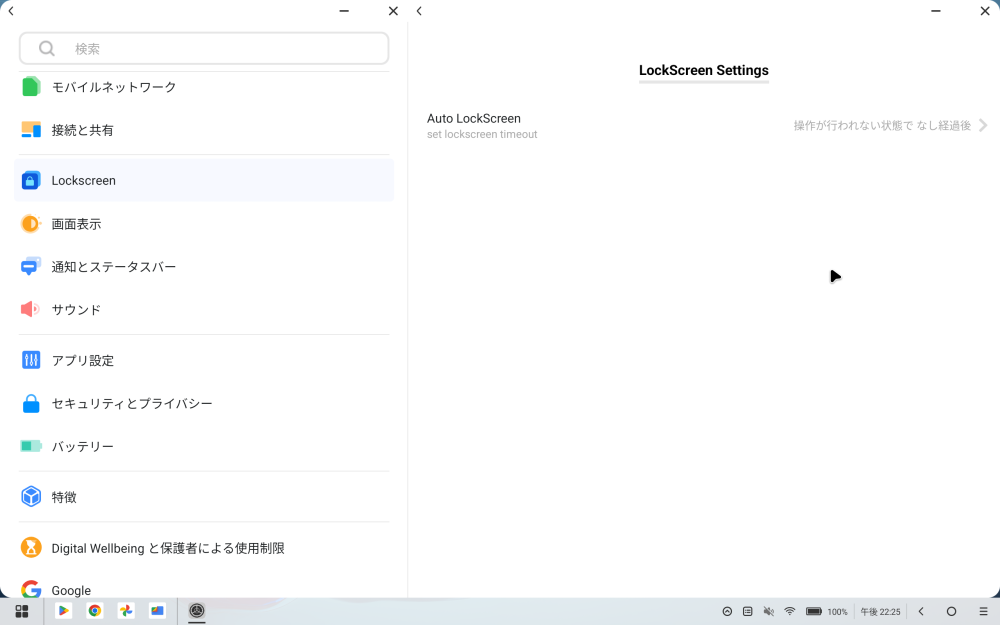
デイリーガジェットを表示したところ。↓ PCライクな表示で12インチで見やすいです。Helio G99で90Hzリフレッシュレートなので、スクロールや読み込みもスムーズです。
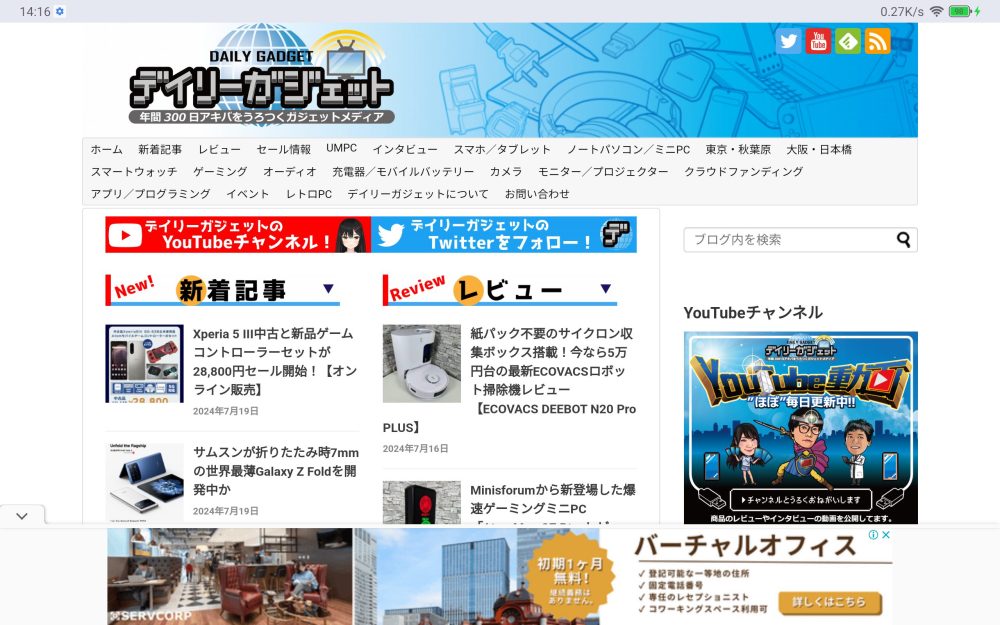
動画を再生しているところ。↓ こちらも、クアッドスピーカーやディスプレイ表示品質が良好なため、一般的な廉価タブレットと比べると視聴体験のレベルは高いです。

別売りキーボードケースによるPCライクな操作
本機はキーボードを接続すると、自動でPCモードに切り替えることができます。
↓のように下部にタスクバーが表示され、アプリをウィンドウ表示で実行できます。
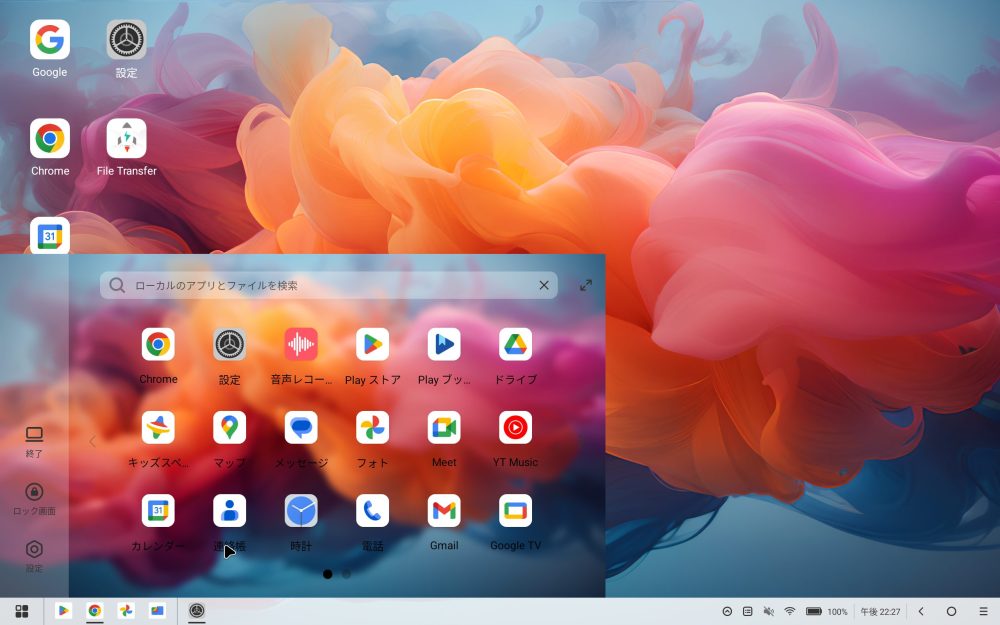
SamsungのDeXなどと同じコンセプトのUI切り替えで、これ自体は悪くありません。
また、キーボードによる文字入力も、一般的なAndroidキーボード操作同様で、キーボード自体の使い勝手も良好です。
ただし、キーボード+タッチパッドによるPCライクな操作という意味では、UIが不完全です。
以下は、PCモードとタブレットモード、いずれも同様の症状です。
たとえば文字入力の際、キーボードを接続していても、まず↓のようにスクリーンキーボードが表示されてしまいます。テキスト入力エリアを何度か選択肢直せば消えるのですが、これはストレス。
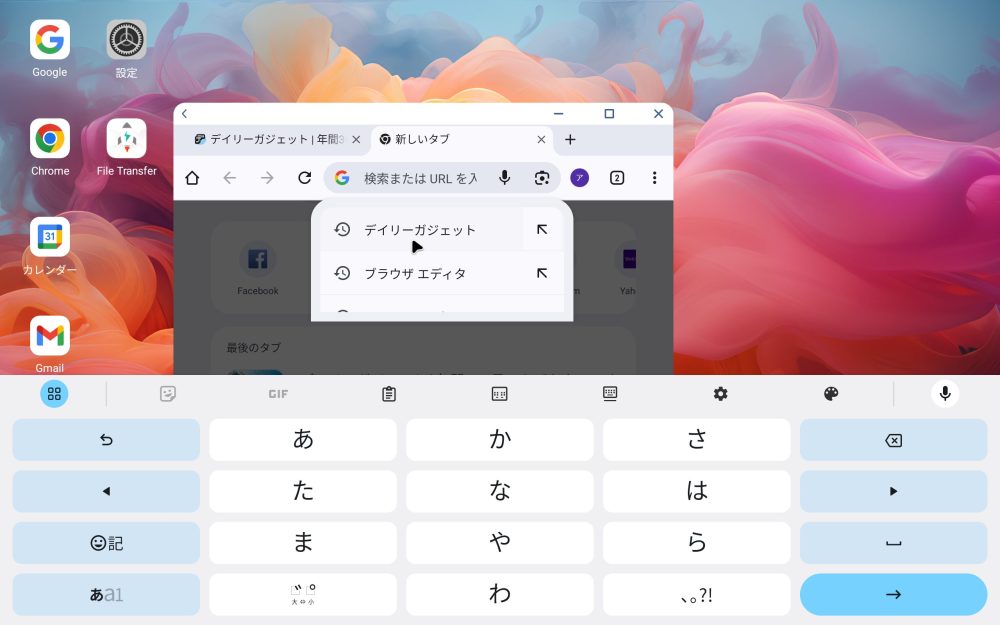
また、タッチパッドを使ったスクロールも滑らかでなく、非連続なスクロールになります。
PCモードの時に、ウィンドウサイズが最大化と最小化はできても細かく大きさをいじれなかったりと、あまり実用的ではありません。

以上のように、タブレット単体で使うには、パフォーマンスも表示品質も高く良い商品なのですが、別売りキーボードを組み合わせたPCライクな利用については、UIの改善が追いついていません。
今後ソフトウェアアップデートがあるかもしれませんが、少なくとも現時点では、純正キーボードを使った操作感についてはあまり期待しない方が良いでしょう。
ただ繰り返しになりますが、あくまで別売り純正キーボードケースを使ったときのUIが要改善ということで、普通にタブレットとして使う分には問題ないどころか一般的な廉価タブレットよりもかなり良く出来ています。
ベンチマークスコア
ベンチマークスコアを見ておきます。
Geekbench 6の計測値は、シングルコアが724、マルチコアが1969。Snapdragon 600系くらいの、ミッドレンジスマホ同等スペックがあります。
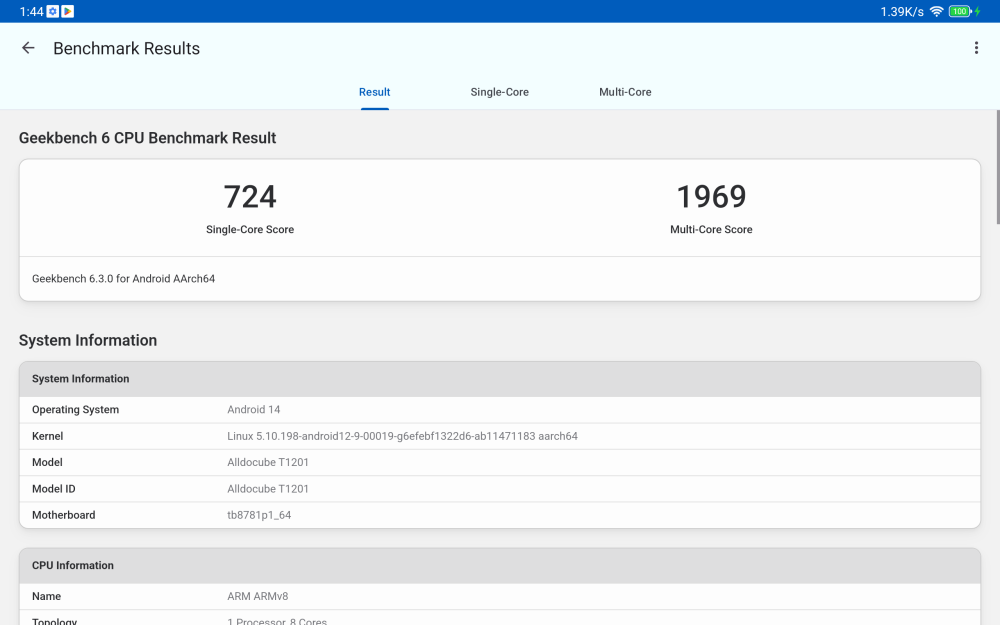
GPUスコアが1289です。
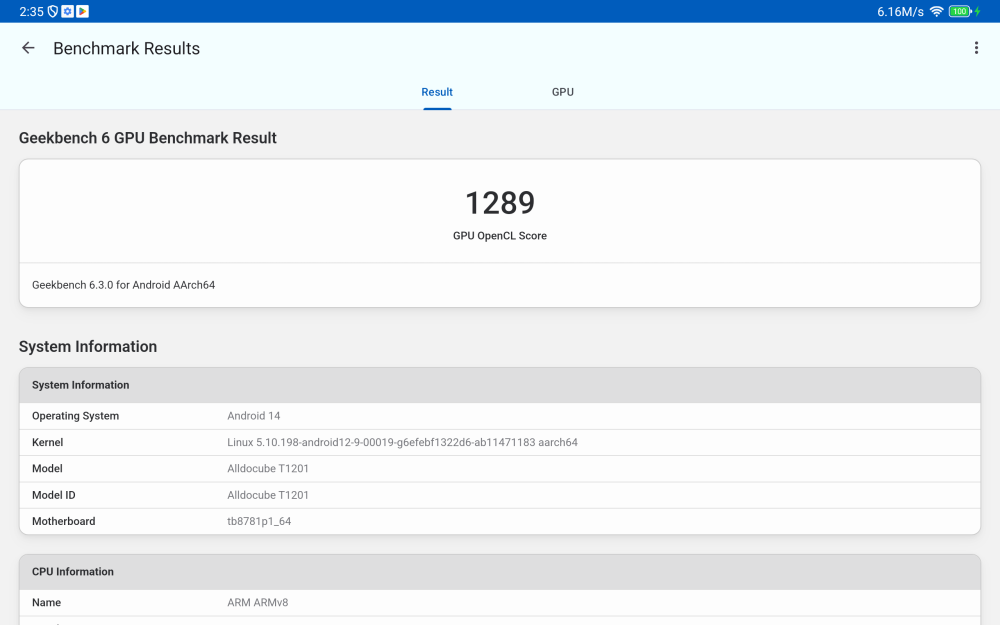
ストレージ読み書き速度は↓の通り。
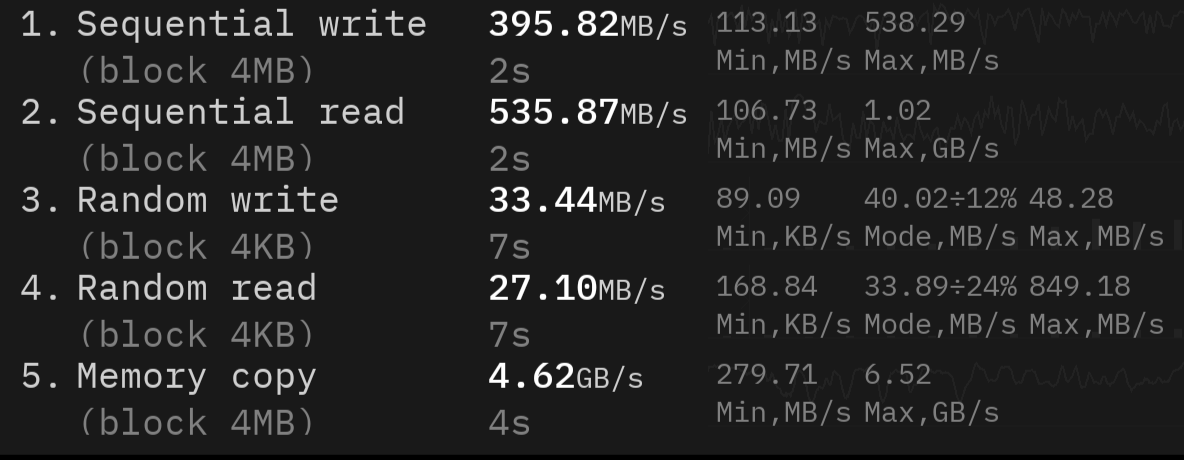
別売りキーボードによる2-in-1利用は残念だが、タブレットとしてはかなり良い
以上、「Alldocube iPlay60 Pad Pro」を見てきました。
別売りの純正キーボードによる2-in-1 PCライクな利用はいまいちでしたが、タブレット本体はかなり完成度高いです。
Alldocubeは無数のタブレットをリリースしてきている、廉価タブレットの代表的メーカーの一社なので、タブレット本体は廉価機として不満を感じることはないでしょう。
むしろ現在のセール価格2万円台で、Helio G99の実用的なパフォーマンス、12インチで高精細・高輝度かつ90Hzリフレッシュレートのディスプレイ、クアッド構成のスピーカーなど、コスパはかなり高いです。
というわけで、タブレット本体はかなりオススメなので、気になった方は、ぜひチェックしてみてください!













